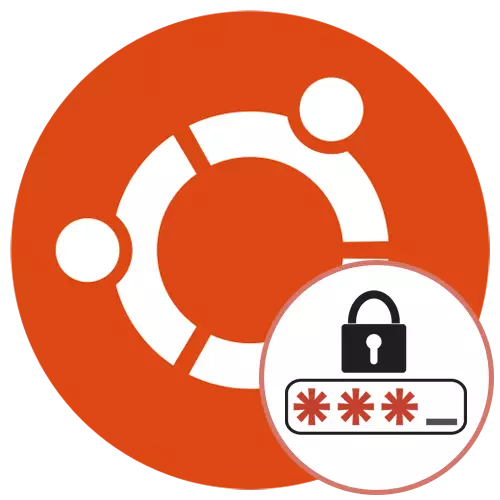
כללי הביטחון הכללי של מערכת ההפעלה אובונטו מחייבים כל משתמש לעלות עם סיסמה שרירותית העונה על הדרישות שישמשו להתחבר וכאשר ביצוע פעולות מסוימות. בנוסף, קיימת מפתח גישה של Superuser, ויש צורך ליישם את תצורת ההפעלה הגלובלית או חל כאשר החשבונות משתנים על ידי משתמשים אחרים. לפעמים יש צורך לאפס או לשנות סיסמאות קיימות. זה יכול להיות מיושם באמצעות שלוש דרכים שונות. כל אחד מהם שונה בקושי יהיה אופטימלי במצבים מסוימים, כך שנשקול בפירוט הכל.
אפס ושנה את סיסמת המשתמש באובונטו
עכשיו אובונטו מתפשט מיד עם הקונכייה הגרפית, שם כמעט כל ההגדרות מיושמות, אשר בוצעו בעבר דרך "טרמינל". זה נוגע לפרמטרים חשבון זה. בהפצה זו, קיימת מצב שחזור, האינטראקציה עם זה קורה לזכות השורש. כל זה אומר כי כרגע ישנן שלוש אפשרויות אפשריות לשינוי הסיסמה. בואו להבין את זה עם כל אחד מהם בסדר.מיד להבהיר כי שתי השיטות הראשונות לרמוז על עבודה של פעולות מטעם Superuser, ולכן יהיה עליך לדעת את הסיסמה שלו. אם אין לך מידע זה או לחשבון אין זכויות של Sudo, זה אומר מיד ללכת אופנה 3..
שיטה 1: "פרמטרים" תפריט
בואו נתחיל עם השיטה הראשונה, אשר יהיה כמו משתמשים טירון וכל אלה אשר הצורך בהקדמה של צוותים ב קונסולה. ב פגז גרפיקה, אובונטו יש את התפריט "פרמטרים", זה שאנחנו משתמשים בו עכשיו. לאחסן את ההוראות הבאות:
- ראשית, היכנס לחשבון המשתמש, שיש לו זכויות Sudo. בחר פרופיל מהרשימה בעת יצירת מושב.
- הזן סיסמה עבור הרשאה ומצפים לטעינת פגז.
- השתמש בתפריט יישום כדי לעבור ל"פרמטרים ".
- כאן אתה מעוניין בשורה התחתונה "מידע מערכת".
- בסעיף זה, עבור לקטגוריה "משתמשים".
- אם ברצונך לשנות את הסיסמה של החשבון הנוכחי, לחץ על הקו המתאים.
- צורה חדשה תיפתח. למלא אותו כדי לשמור את ההגדרות.
- אם תלחץ על הסמל בצורה של ציוד, הסיסמה החדשה תיווצר באופן אוטומטי. מפתחות אלה נחשבים בצדק הכי אמין, אבל הם יכולים להיזכר.
- אם אתה צריך לשנות את הקוד של פרופיל אחר כאשר אתה זז, תראה כי פריטים מודגשים אפור, ולכן, לא זמין.
- כדי לפתוח גישה, לחץ על הלחצן "ביטול נעילה".
- הזן את סיסמת Superuser ולאשר פעולה זו.
- עכשיו המשך להזין מפתח חדש.
- אתה יכול להגדיר סיסמה עצמך או לעשות את זה כך שהמשתמש עצמו חרוט אותו ביכנס הבא.
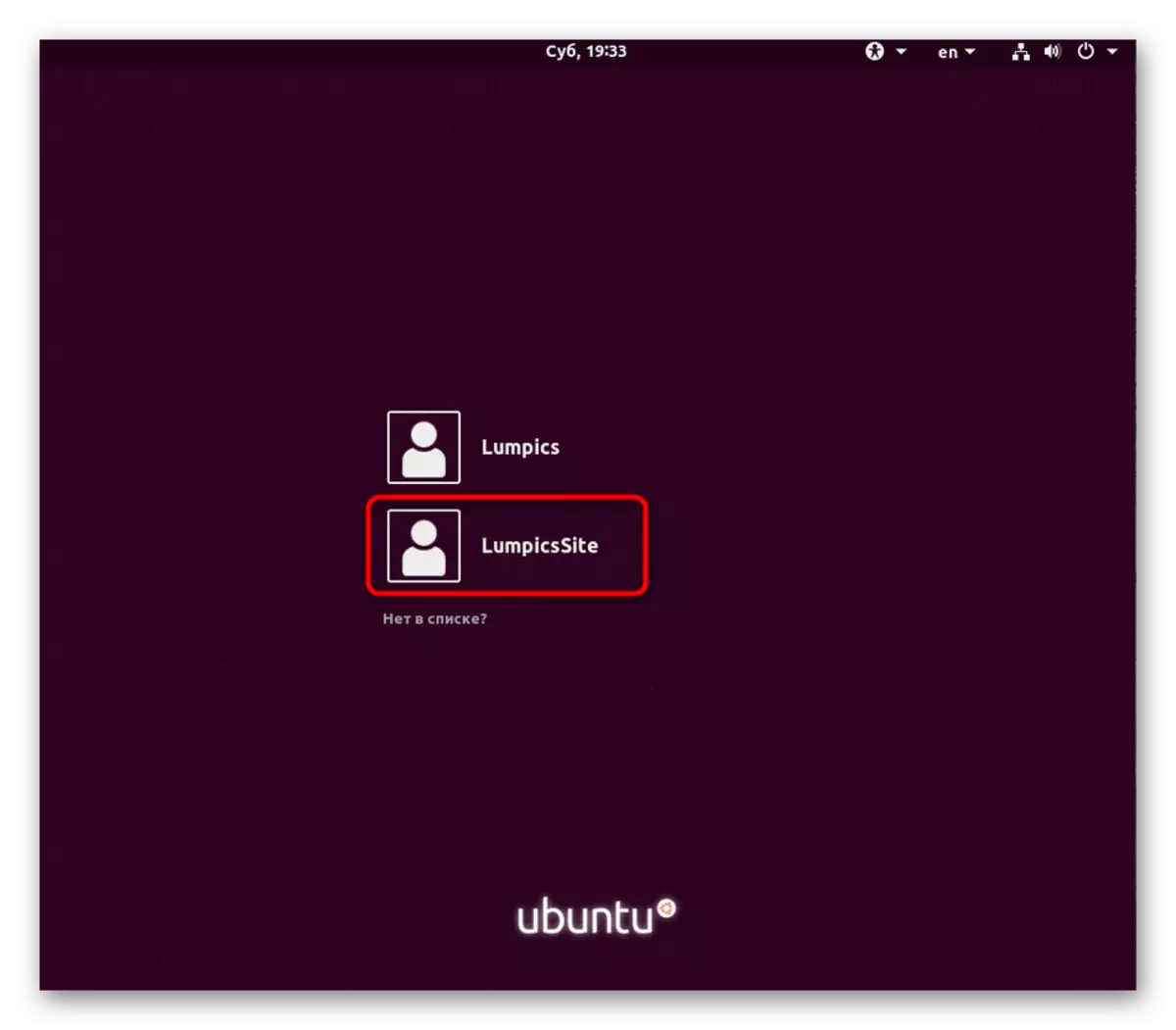
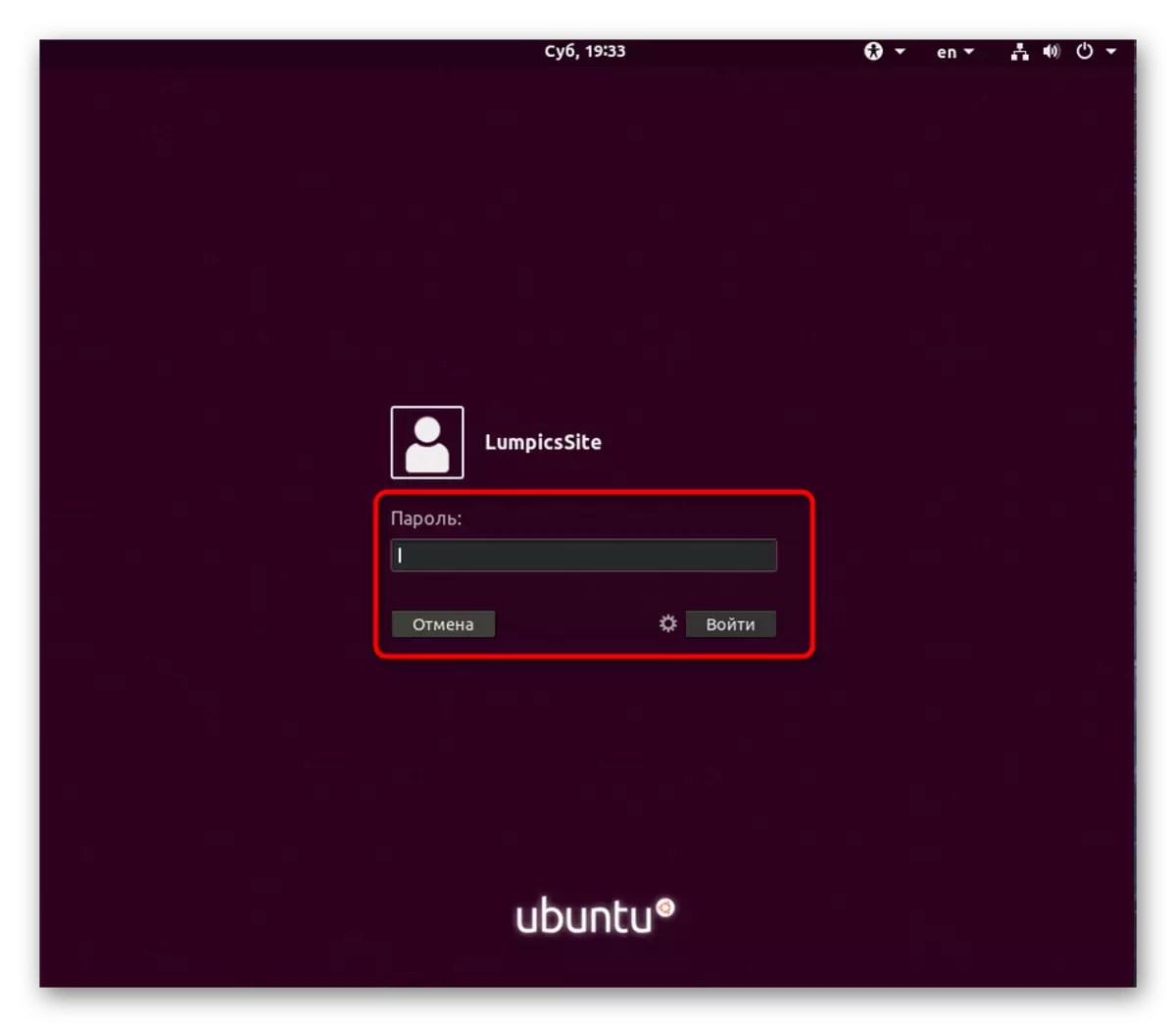
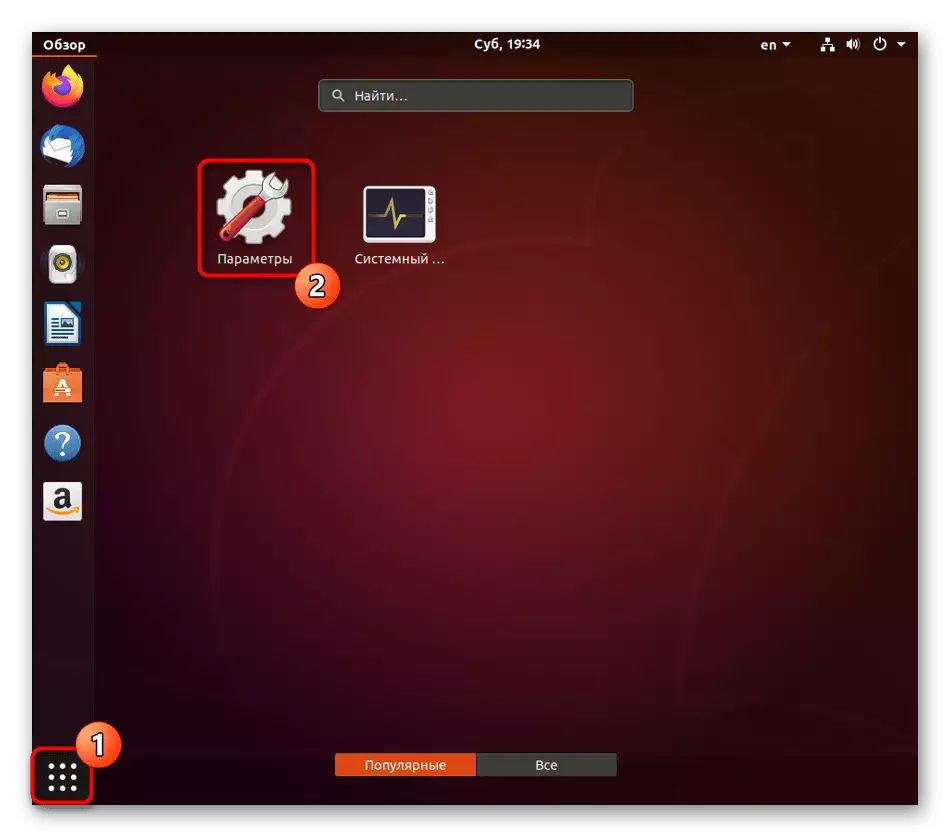
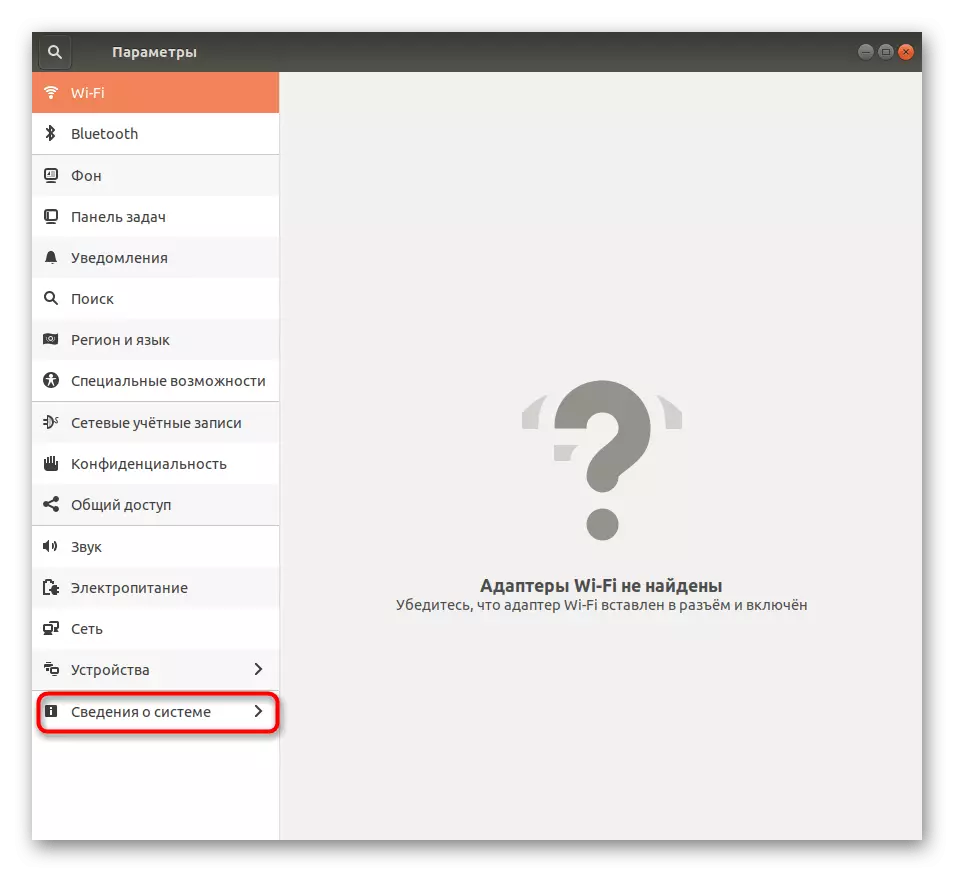
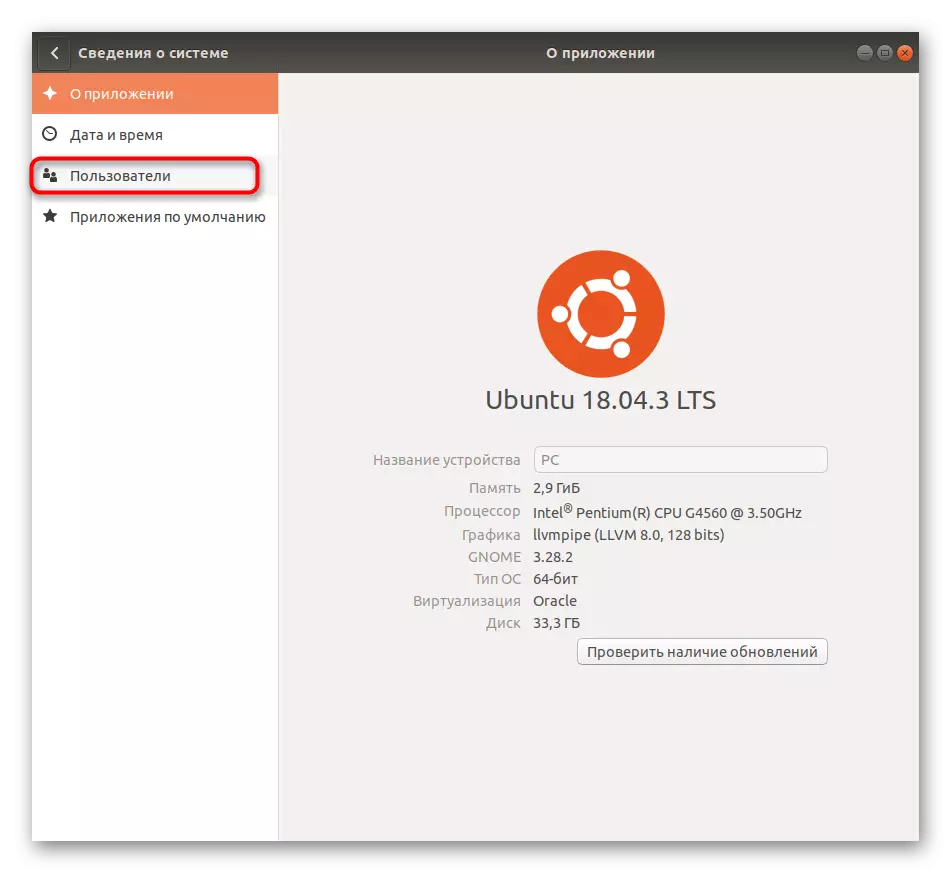
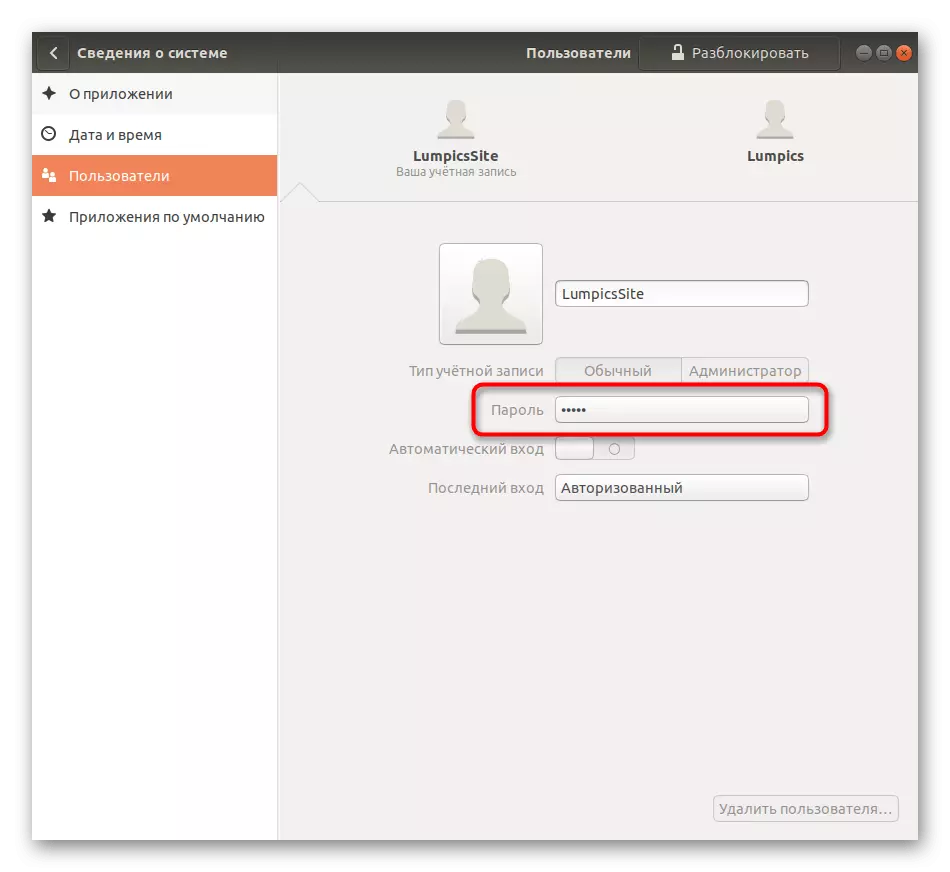
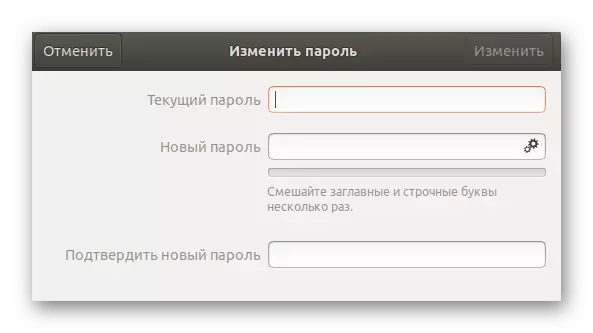
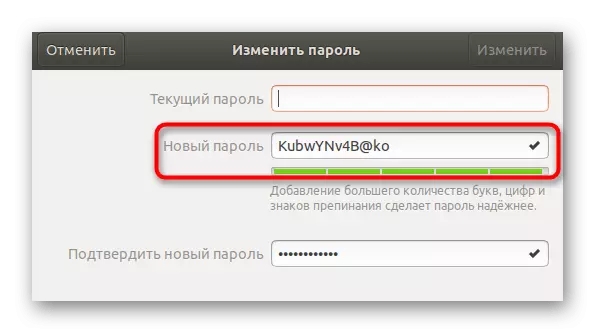
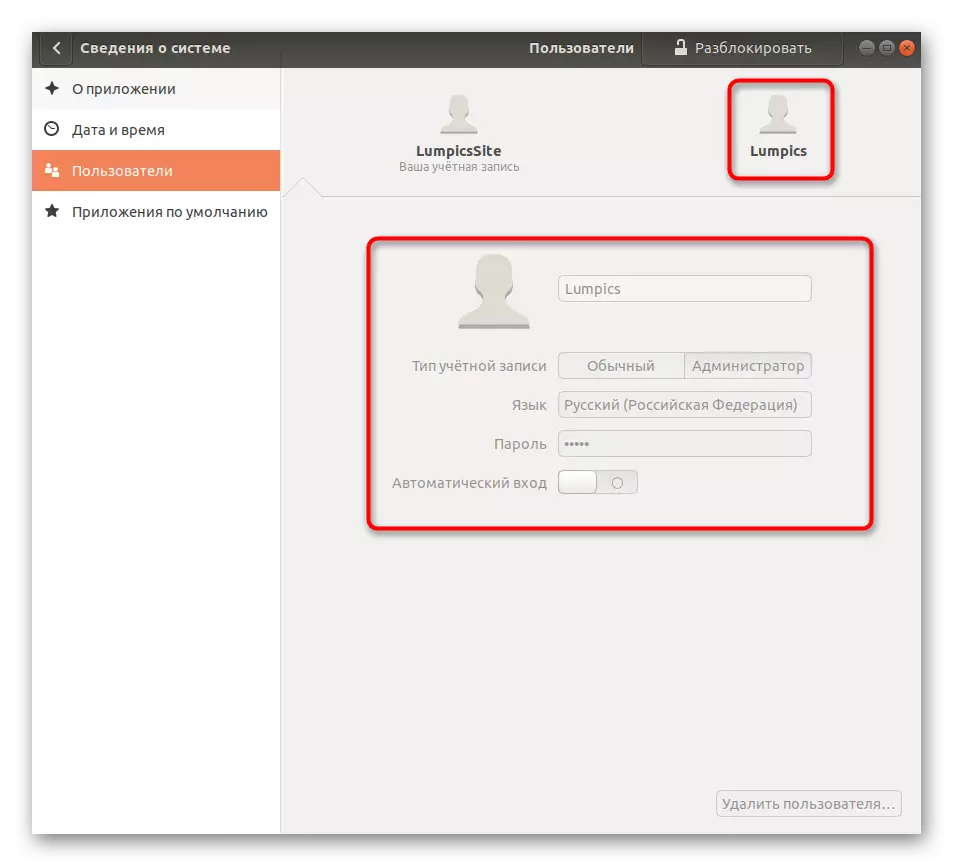
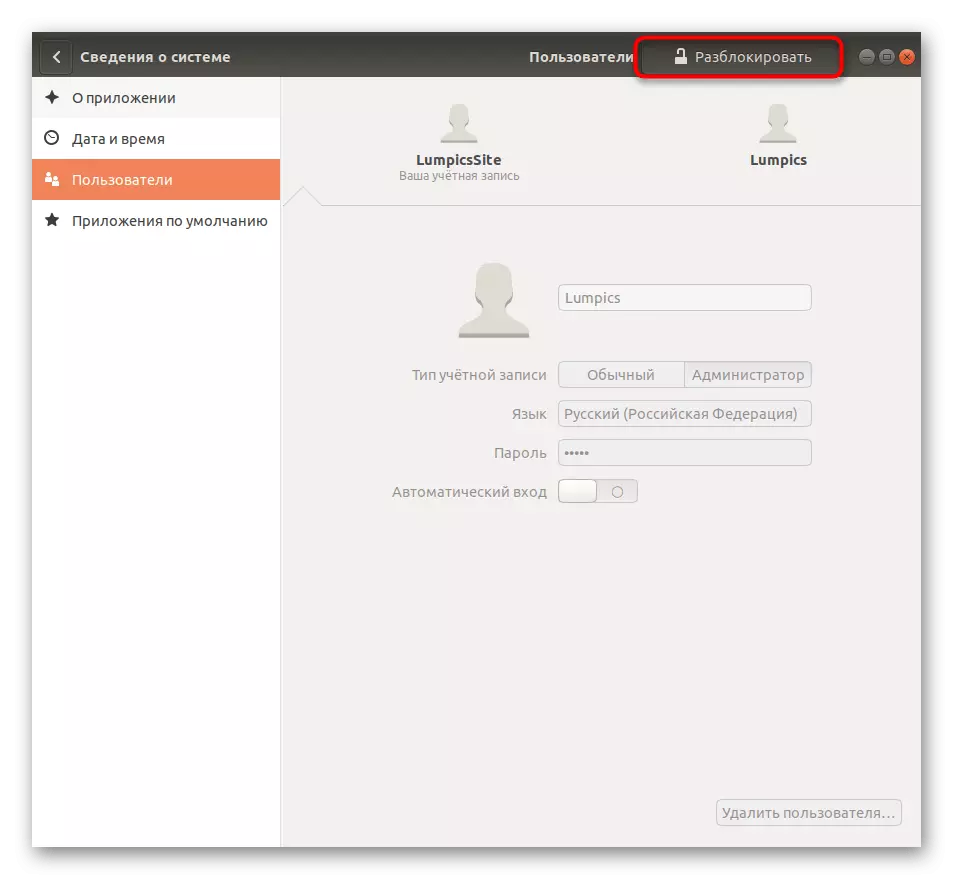
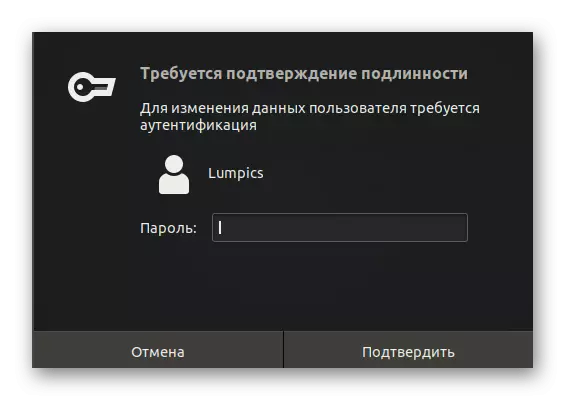
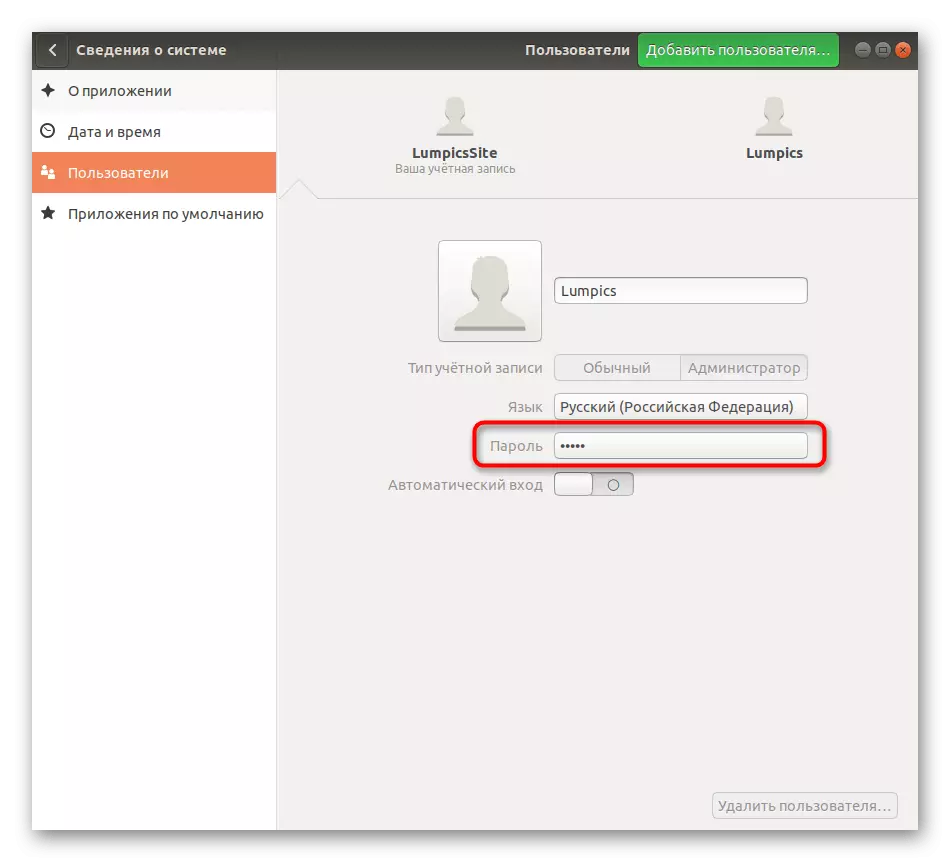
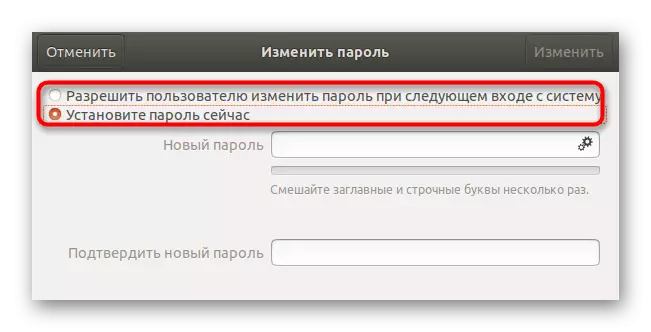
כפי שאתה יכול לראות, שום דבר מסובך בניהול חשבון המשתמש באמצעות ממשק גרפי לא. עם זאת, לא כולם מתאימים לכל אפשרות זו, ולכן אנו מציעים ללמוד כלי אמין יותר כי הוא להשתמש בפקודות קונסולת.
שיטה 2: פקודות קונסולת
כדי ליישם את המשימה בשיטה זו, נשתמש רק בפקודה אחת והצגו אותה כך שתוכל להעתיק ולהדביק, החלפת רק את שם המשתמש. כל התהליך של איפוס ושינוי הסיסמה באמצעות "טרמינל" מתבצע ככה:
- פתח את תפריט היישום והפעל את המסוף שם. אתה יכול בקלות לבצע את זה אחרת, למשל, באמצעות "מועדפים" פאנל או סטנדרטי חם KTRL + ALT + T.
- ב "טרמינל", הזן את שם המשתמש של Sudo Passwd ולחץ על מקש Enter.
- אשר את שלטון superuser על ידי ציון הסיסמה שלה. שים לב שהתווים שהוזנו בדרך זו אינן מוצגות במחרוזת.
- עכשיו אתה צריך לכתוב סיסמה חדשה. במקרה זה, גם תצוגת התווים לא תתרחש.
- חזור על הקלט של סיסמה חדשה כדי לוודא שהוא כתוב.
- תקבל הודעה כי מפתח הגישה של החשבון שנבחר השתנה בהצלחה.
- לאחר מכן, הוא נשאר כדי להשלים את הפעולה בפגישה זו או להמשיך לשינוי הפרופיל באמצעות התפריט המתאים.
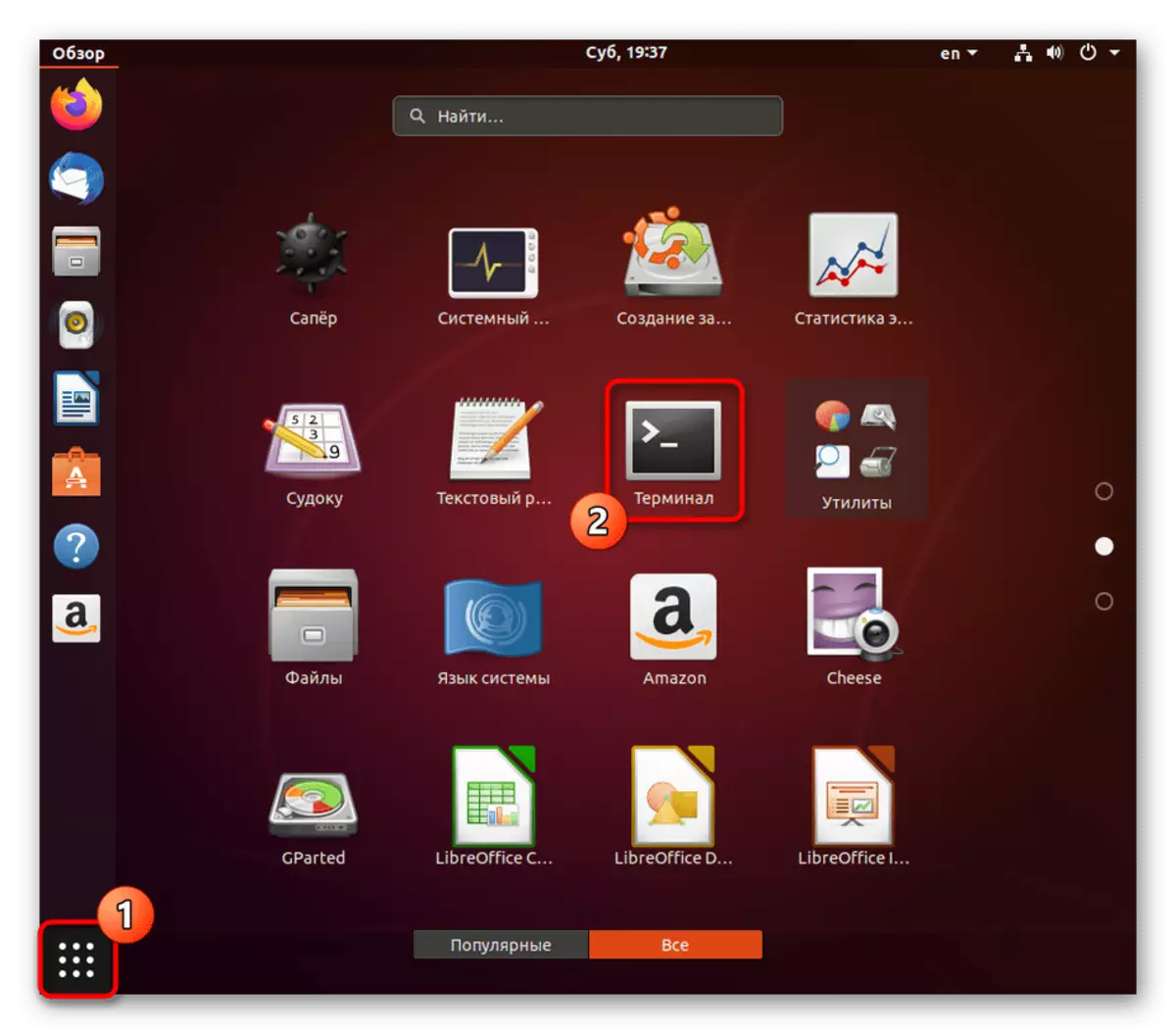


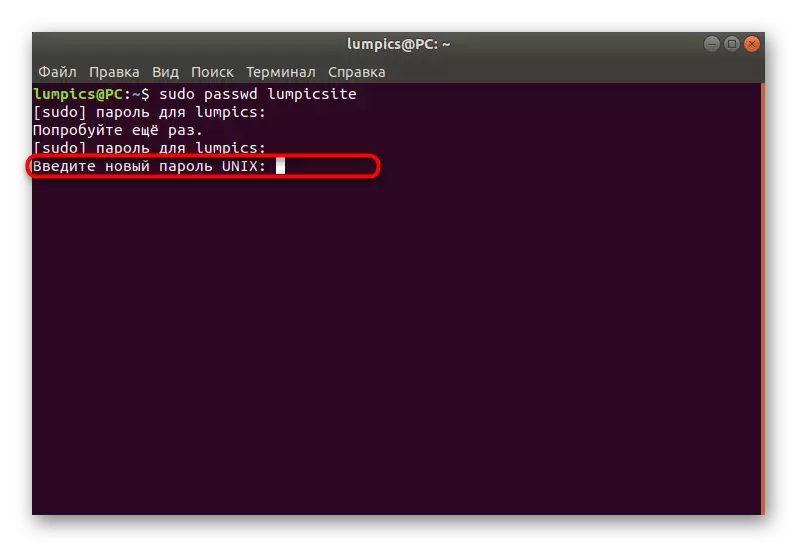
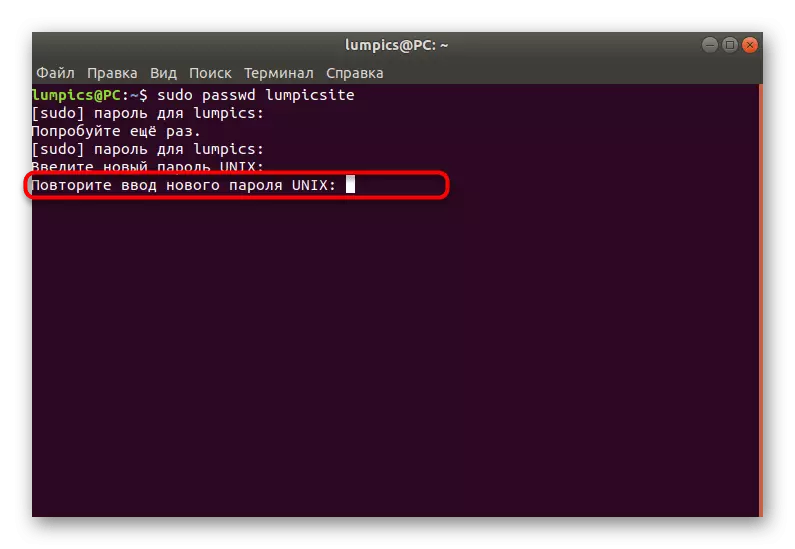
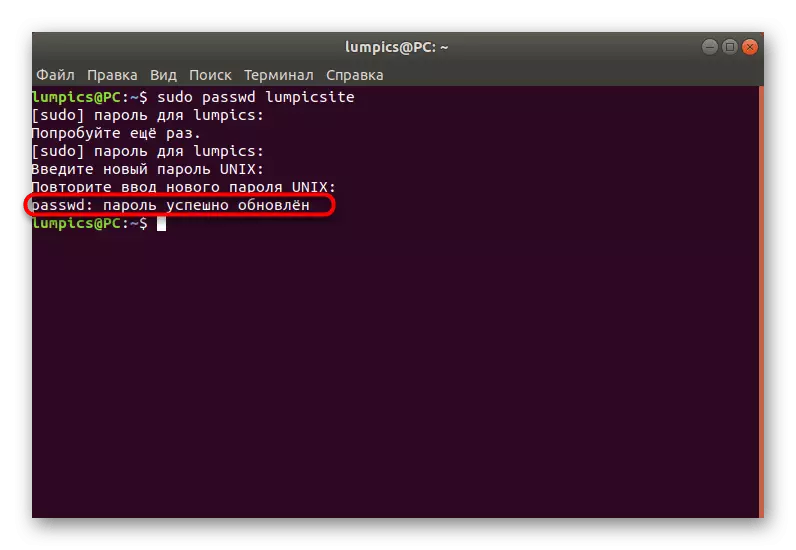
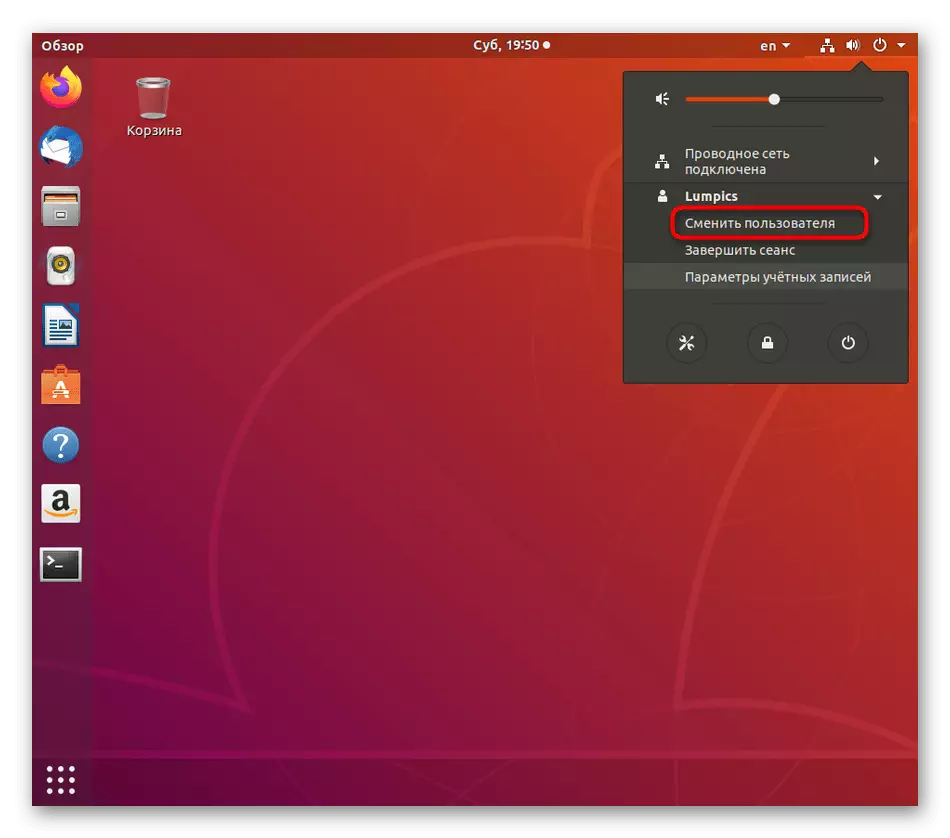
אם אפשרות זו אינה עבורך, היא נשארת רק כדי להשתמש במצב שחזור המערכת, שבו נדבר על ההוראה הסופית.
שיטה 3: מצב שחזור
באובונטו, קיימת מצב שחזור שנועד לשחזר את מערכת ההפעלה במקרה של שגיאות כלשהן. במצב זה, קיימת אפשרות נפרדת המאפשרת לך להתחיל את שורת הפקודה בשם השורש ולהזין פקודות כלשהן ללא אישור סיסמה. כזה יתאים למשתמשים שאינם יכולים להיכנס לחשבון בשל העובדה שהם פשוט שכחו את מפתח הגישה, והוא נכשל לאפס דרך Sudo.
- הפעל את המחשב ומיד ללחוץ על Esc כדי לעבור לגנוב. הנה, השתמש בחצים כדי לעבור ל"פרמטרים מתקדמים לאובונטו "לפריט ולאחר מכן לחץ על מקש Enter.
- כאן אתה צריך את הגירסה של הקרנל שלך, שבו בסוף יהיה כתוב "מצב שחזור". בחר מחרוזת זו והקש מחדש Enter.
- ראשית, ההורדה תיעשה במצב רגיל, לא לשים לב לזה ולחכות לצורך להופיע.
- השתמש בחצים שוב כדי לנוע סביב התפריט על-ידי בחירה באפשרות "עבור אל המשתמשים הקומוניסטית של משתמש סופר".
- להלן יופיע שורת הפקודה. לחץ על Enter כדי להמשיך.
- בתחילה, כל הקבצים הם קריא רק, אשר בשל בטיחות. אתה צריך מחדש רכוב, כך שתוכל לערוך אותם. כדי לעשות זאת, הזן Sudo Mount-O Remount, RW /.
- לאחר העוסקים בפקודה כבר מוכרת כדי לשנות את שם המשתמש Passwd הסיסמה.
- הזן את הסיסמה החדשה ואשר זאת. סמלים בעת הכתיבה לא תוצג.
- תקבל הודעה כי כל השינויים נעשו בהצלחה.
- הפקודה האחרונה Passwd שורש מאפשרת לך לאפס את הסיסמה הראשית שורש על ידי שחזור המדינה הראשונית שלה. השתמש בו רק במקרה של צורך קיצוני. לפיכך, עכשיו סיסמת superuser יהיה שורש. הזן אותו בכל פעם בעת מבקש.
- עם השלמת אינטראקציות עם הקונסולה, כתוב אתחול מחדש לאתחל במצב רגיל.
- מצפה שהמראה של חלון בחירת החשבון לאישור.
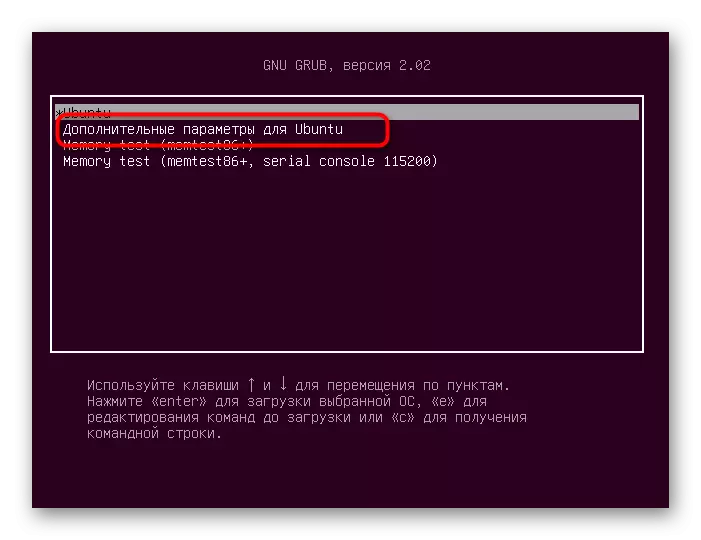
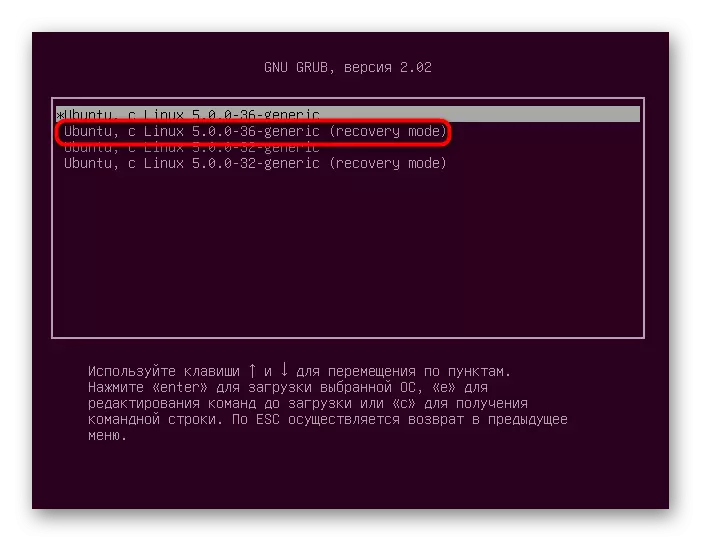

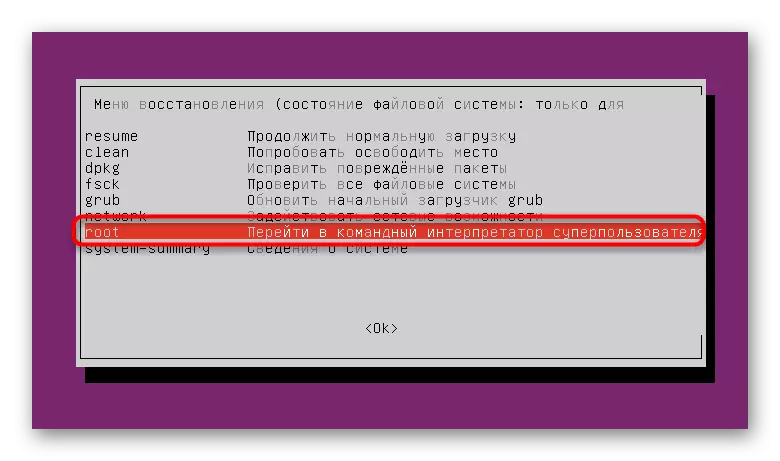
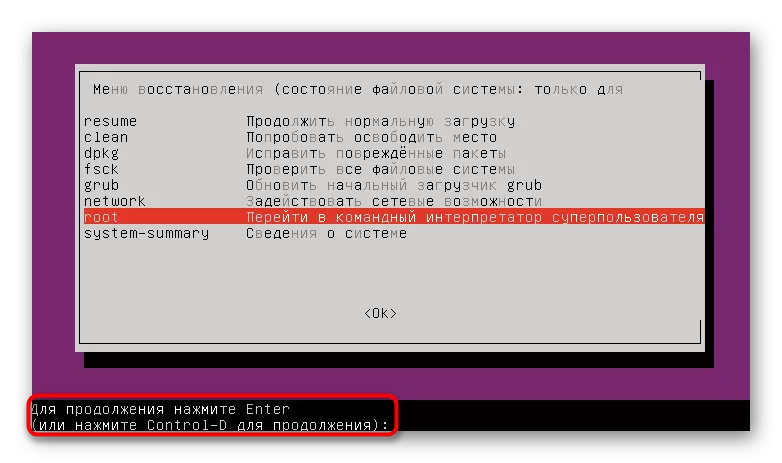

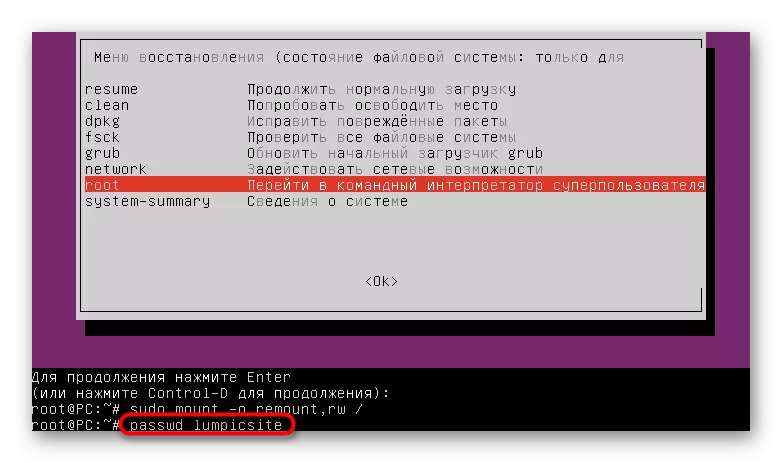
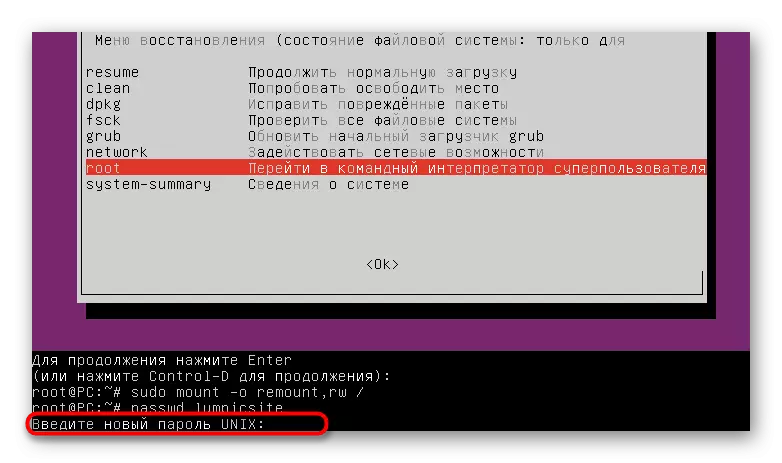
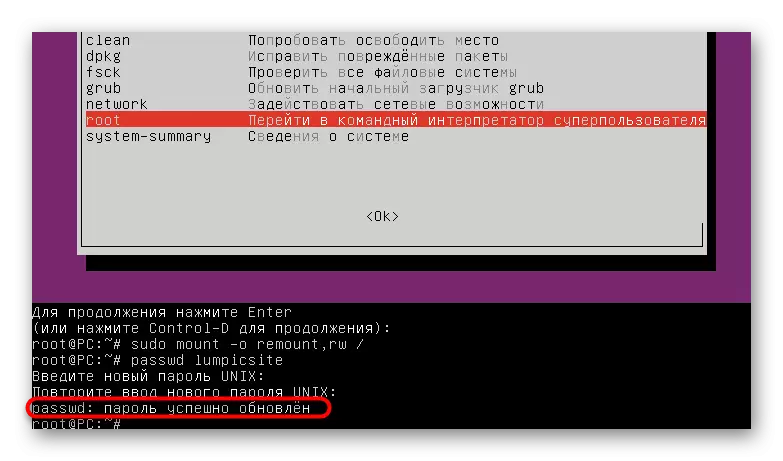
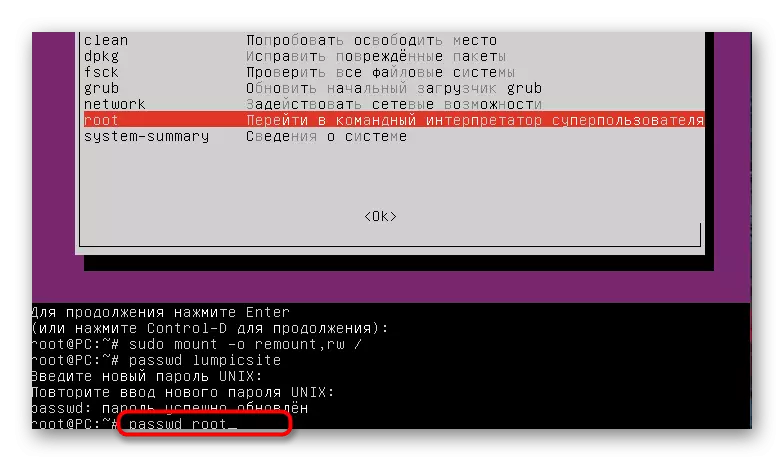
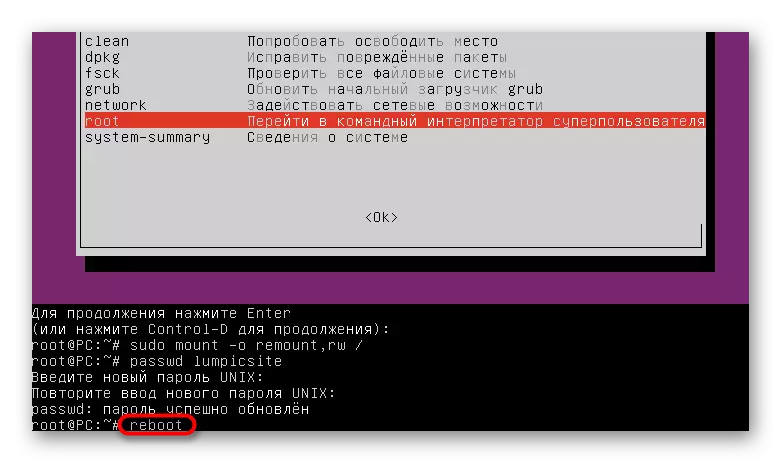

הזן את ההוראות לאיפוס ושינוי סיסמאות של פרופילים באובונטו. להקל על עצמך מהמצב שלך וצריך לאסוף את האפשרות המתאימה, ולזכור כי המערכת לעתים קרובות לא מזהה את מפתח הגישה עקב שגיאות קלט, למשל, אתה בטעות מופעלת Capslock או שינו את הפריסה, כך לא למהר לאפס זה מיד, ולבדוק קלט נכון.
